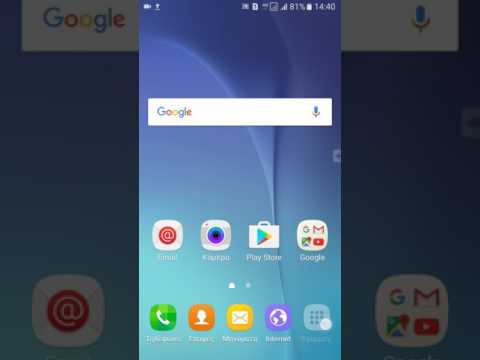
Περιεχόμενο
Αυτή η ανάρτηση θα σας διδάξει πώς να συγχρονίσετε επαφές στο Galaxy Tab S6 με το Samsung Cloud. Διαβάστε παρακάτω για να δείτε μια πιο λεπτομερή περιγραφή.
Με το Samsung Cloud, μπορείτε να δημιουργήσετε αντίγραφα ασφαλείας, να συγχρονίσετε και να επαναφέρετε περιεχόμενο που είναι αποθηκευμένο στη συσκευή σας Samsung.
Όταν δημιουργείτε αντίγραφα ασφαλείας της συσκευής σας στο Samsung Cloud, θα αντιγραφούν όλα τα δεδομένα και θα δημιουργηθεί ένα σημείο επαναφοράς. Το εφεδρικό περιεχόμενο από το Samsung Cloud μπορεί να χρησιμοποιηθεί κατά την επαναφορά ή τη ρύθμιση μιας νέας συσκευής.
Η κύρια προϋπόθεση για τη χρήση των υπηρεσιών Samsung Cloud είναι ένας έγκυρος λογαριασμός Samsung. Ωστόσο, θα πρέπει να δημιουργήσετε ένα εάν δεν το έχετε ήδη κάνει. Μόλις ο λογαριασμός Samsung είναι έτοιμος, μπορείτε να ξεκινήσετε το συγχρονισμό και τη δημιουργία αντιγράφων ασφαλείας δεδομένων στη συσκευή σας χρησιμοποιώντας το Samsung Cloud.
Και πώς γίνεται ο συγχρονισμός επαφών στο Galaxy Tab S6.
Εύκολα βήματα για συγχρονισμό επαφών στο Galaxy Tab S6 στο Samsung Cloud
Χρόνος που απαιτείται: 6 λεπτά
Η εκτέλεση των παρακάτω βημάτων θα επιτρέψει τον αυτόματο συγχρονισμό των δεδομένων επαφών από το Galaxy Tab S6 με τον λογαριασμό σας στο Samsung Cloud. Οι πραγματικές οθόνες και τα στοιχεία μενού ενδέχεται να διαφέρουν ανάλογα με το μοντέλο της συσκευής, το λειτουργικό σύστημα και τον πάροχο υπηρεσιών. Απλώς ανατρέξτε στα στιγμιότυπα οθόνης σε περίπτωση που αντιμετωπίζετε προβλήματα με την εκτέλεση των δοθέντων οδηγιών.
- Από την αρχική οθόνη του tablet σας, σύρετε προς τα πάνω από το κάτω κέντρο.
Αυτό θα σας επιτρέψει να αποκτήσετε πρόσβαση στο πρόγραμμα προβολής εφαρμογών όπου εμφανίζονται διαφορετικά εικονίδια εφαρμογών.

- Από το πρόγραμμα προβολής εφαρμογών, εντοπίστε και μετά αγγίξτε το εικονίδιο Ρυθμίσεις.
Το κύριο μενού ρυθμίσεων ανοίγει στο επόμενο παράθυρο.
Εδώ θα δείτε μια λίστα στοιχείων που αποτελούνται από διαφορετικές κατηγορίες για βασικές και προηγμένες δυνατότητες.
- Για να συνεχίσετε, πατήστε Λογαριασμοί και επιλογή δημιουργίας αντιγράφων ασφαλείας.
Ανοίγει μια νέα οθόνη με λογαριασμούς και εφεδρικές δυνατότητες και επιλογές για διαχείριση.

- Πατήστε για να επιλέξετε το Samsung Cloud από τα συγκεκριμένα στοιχεία.
Το μενού Samsung Cloud ανοίγει στη συνέχεια.
Εδώ θα δείτε μια λίστα εντολών για συγχρονισμό και δημιουργία αντιγράφων ασφαλείας αρχείων.
- Για προβολή και διαχείριση των ρυθμίσεων Samsung Cloud, πατήστε το εικονίδιο γρήγορου μενού που αντιπροσωπεύεται από μια τριπλή κουκκίδα που βρίσκεται στη δεξιά γωνία της οθόνης.
Πατώντας αυτό το εικονίδιο θα ενεργοποιηθεί ένα αναδυόμενο μενού για εκκίνηση.

- Από τα στοιχεία μενού, πατήστε Ρυθμίσεις.
Οι ρυθμίσεις λογαριασμού Samsung και άλλες σχετικές επιλογές θα συμπληρώσουν την επόμενη οθόνη.

- Ορίστε την επιλογή για συγχρονισμό και ρυθμίσεις αυτόματης δημιουργίας αντιγράφων ασφαλείας.
Στην επόμενη οθόνη θα δείτε μια λίστα δεδομένων που μπορείτε να συγχρονίσετε αυτόματα με το Samsung Cloud.

- Εντοπίστε τις Επαφές από τη λίστα και, στη συνέχεια, αλλάξτε το διακόπτη δίπλα της για να ενεργοποιήσετε τον αυτόματο συγχρονισμό για τις πληροφορίες επαφών Tab S6 με το Samsung Cloud.
Οι πληροφορίες επαφών από το tablet σας συγχρονίζονται με το Samsung Cloud χρησιμοποιώντας Wi-Fi ή δεδομένα κινητής τηλεφωνίας.

Εργαλεία
- Android 10
Υλικά
- Galaxy Tab S6
Για να δείτε όλα τα δεδομένα σας στο Cloud, αποκτήστε πρόσβαση στο Samsung Cloud απευθείας στο Galaxy Tab S6 ή μέσω υπολογιστή.
Μπορείτε να χρησιμοποιήσετε ένα πρόγραμμα περιήγησης ιστού ή να μεταβείτε στο μενού ρυθμίσεων της συσκευής σας και, στη συνέχεια, να επιλέξετε Samsung Cloud.
Εάν θέλετε να αποκτήσετε πρόσβαση στο Samsung Cloud χρησιμοποιώντας πρόγραμμα περιήγησης ιστού, συνιστάται να χρησιμοποιήσετε το Chrome.
Για να το κάνετε αυτό, ανοίξτε το Chrome στη συσκευή σας και, στη συνέχεια, μεταβείτε στη σελίδα υποστήριξης Samsung Cloud και, στη συνέχεια, συνδεθείτε στον λογαριασμό σας Samsung.
Εάν αντιμετωπίσετε σφάλμα κατά την προσπάθεια πρόσβασης στα δεδομένα σας στο Cloud, βεβαιωθείτε ότι η συσκευή σας έχει σταθερή πρόσβαση στο Διαδίκτυο. Επίσης, επαληθεύστε και βεβαιωθείτε ότι χρησιμοποιείτε και έχετε συνδεθεί στον σωστό λογαριασμό Samsung.
Ένα άλλο πράγμα που πρέπει να ελέγξετε είναι το cloud storage σας. Βεβαιωθείτε ότι ο υπόλοιπος αποθηκευτικός χώρος είναι επαρκής.
Ελπίζω να σας βοηθήσει!
Για να δείτε πιο περιεκτικά σεμινάρια και βίντεο αντιμετώπισης προβλημάτων σε διάφορες φορητές συσκευές, μπορείτε να επισκεφτείτε Το κανάλι Droid Guy στο YouTube ανά πάσα στιγμή.
Ελπίζω να σας βοηθήσει!
ΣΧΕΤΙΚΕΣ ΘΕΣΕΙΣ:
- Πώς να συγχρονίσετε επαφές λογαριασμού στο Galaxy S20
- Τρόπος δημιουργίας αντιγράφων ασφαλείας και επαναφοράς εφαρμογών, επαφών, εικόνων και αρχείων πολυμέσων στο Samsung Galaxy J5 [Tutorials]
- Πώς να μεταφέρετε επαφές από το iPhone στο Android


